Upsy:你在Discord和Slack上的新伙伴。由AI驱动。
[!注意]
这是一个社区项目。该项目由社区维护和支持。Upstash可能会贡献,但不会正式支持或承担责任。
Upsy是一个开源的Discord和Slack机器人,它能记住你的对话,在你有问题时提供快速、准确的答案。
演示:
Discord机器人链接 你可以将Upsy添加到你的Discord服务器,它可以根据聊天历史回答问题。
:警告: 警告: 这是一个公共机器人,你与Upsy共享的数据可能被其他人访问。我们建议你为私密对话部署自己的Upsy实例。
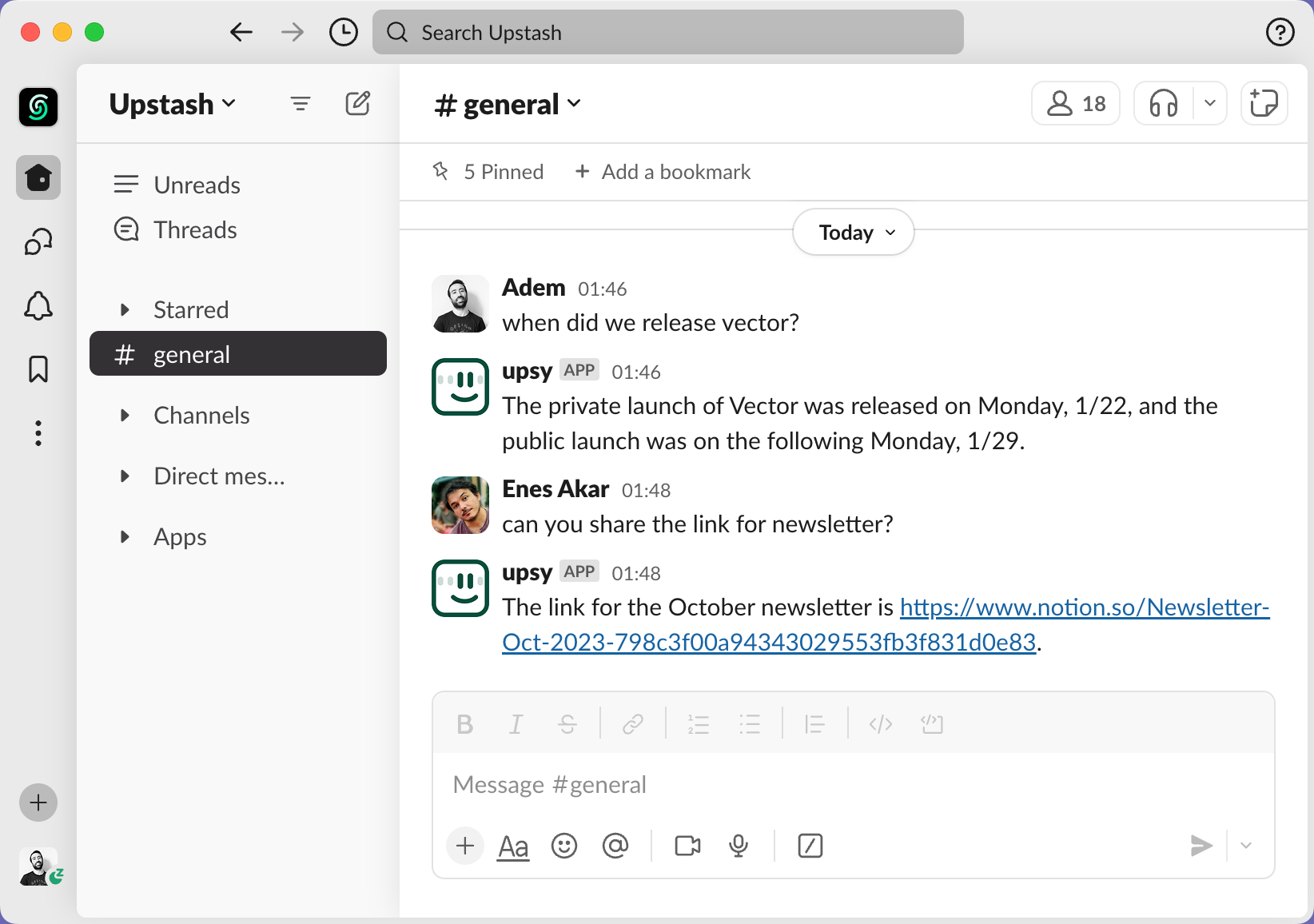
目录
技术栈
我们选择了以下技术栈,因为它开箱即用且可靠。由于采用模块化设计,你可以完全自定义Upsy的任何部分以满足你的需求。
- 后端:Node.js
- AI集成:OpenAI API
- 数据存储:Upstash Vector 和 Upstash Redis
- LLM编排:Langchain
- 部署选项:Fly.io
特性
无论你的问题的答案可能有多旧或深埋在某个频道中,Upsy都会从它的记忆中找到相关信息并立即回应,而且只有在确定答案时才会回复。Upsy只存储你明确允许处理的数据,方法是将其添加到特定频道,并将所有数据存储在你自己的数据库中。
🧠 统一记忆: Upsy的记忆可以跨你添加Upsy的频道工作。即使相应的信息深埋在另一个频道中,也能得到简明扼要的答案。
🔒 隐私保护: Upsy只访问你添加它的频道的数据。它是开源的,可自行托管。Upsy服务器、Discord和Slack之间的通信是加密的。
⌚ 追溯工作: 将Upsy添加到任何频道,它都会将频道历史存储在其记忆中。只有当有人问一个它能找到相关答案的问题,或者有人在消息中提到Upsy时,机器人才会介入。
💡 通过私信添加数据: 通过私信与Upsy交流。你甚至可以通过私信交互向Upsy的记忆添加新信息,然后它可以在任何其他频道中使用这些信息来回答问题。
设置
1. 入门
首先,你需要 OpenAI、Fly、Upstash、Discord 和 Slack 账户。登录Upstash后,创建一个Redis和一个Vector数据库 - 这些稍后将包含你的Slack数据。除非你更改默认配置,否则为Upstash Vector数据库选择1536的维度。现在只需创建这些数据库就足够了;我们稍后会回到这一步。
Discord设置
创建Discord应用程序
在 "https://discord.com/developers/applications" 创建一个应用程序。
特权网关意图
要使机器人能够访问消息历史,你需要启用特权网关意图。转到Discord应用程序的Bot部分,启用MESSAGE CONTENT INTENT和SERVER MEMBERS INTENT。
默认安装设置
选择Discord提供的安装链接(设置 > 安装)后,你需要在默认安装设置下更新范围和权限,如下所示:
范围:applications.commands, bot
机器人权限:发送消息、读取消息历史、使用斜杠命令、添加反应、嵌入链接、读取消息/查看频道、在线程中发送消息、使用外部表情、发送TTS消息。
获取你的机器人令牌
在Discord应用程序的bot部分重置令牌。 你的令牌应该以"MTIzMz…"开头
将你的令牌放入config/config.json文件
{
"client": {
"token": "MTIzMz...",
},
}
获取你的应用程序ID并将其放入config/config.json文件
你可以在Discord应用程序的常规信息部分找到你的应用程序ID。
{
"client": {
"id":"123333333333333333",
"token": "MTIzMz...",
},
}
在Dockerfile或fly.toml中设置环境变量:
OPENAI_API_KEY=""
UPSTASH_REDIS_REST_TOKEN=""
UPSTASH_REDIS_REST_URL=""
UPSTASH_VECTOR_REST_TOKEN=""
UPSTASH_VECTOR_REST_URL=""
你可以选择在本地运行机器人或将其部署到Fly.io
本地部署
docker build -f discord/Dockerfile -t upsy-discord .
docker run -d -p 3001:3001 upsy-discord
Fly.io 部署
fly launch
fly deploy
别忘了运行 fly scale count 1 以确保只运行一个实例。
将机器人添加到你的 Discord 服务器
要将机器人添加到你的 Discord 服务器,你需要生成一个 OAuth2 URL。转到你的 Discord 应用程序的安装部分,在安装链接下选择 Discord 提供的链接。然后你就可以将机器人添加到你的服务器了。
此时,你应该能在你的 Discord 服务器中看到机器人在线。
注意事项:
你的初始 Discord 命令将在 Docker 构建时注册。
要删除、更新或添加新命令,你需要运行 npm run commands:* 命令。
本项目使用的 Discord 模板是:Discord-Bot-TypeScript-Template
Slack 设置
要在你的团队账户中创建一个新的 Slack 应用,请访问 https://api.slack.com/apps,点击 Create New App,然后选择 from an app manifest。选择你的工作区后,将以下配置复制并粘贴到 JSON 编辑器中:
应用程序清单
{
"display_information": {
"name": "upsy",
"description": "你在 Slack 上的新伙伴。由 AI 驱动。",
"background_color": "#000000"
},
"features": {
"bot_user": {
"display_name": "upsy",
"always_online": true
}
},
"oauth_config": {
"scopes": {
"bot": [
"app_mentions:read",
"channels:history",
"channels:join",
"channels:read",
"chat:write",
"groups:history",
"im:history",
"im:read",
"im:write",
"im:write.invites",
"mpim:history",
"reactions:read",
"reactions:write",
"users:read",
"groups:read",
"mpim:read",
"files:read"
]
}
},
"settings": {
"event_subscriptions": {
"request_url": "https://example.com/",
"bot_events": [
"member_joined_channel",
"member_left_channel",
"message.channels",
"message.groups",
"message.im",
"message.mpim"
]
},
"org_deploy_enabled": false,
"socket_mode_enabled": false,
"token_rotation_enabled": false
}
}
点击 Create。
点击 Create 后:
- 在应用仪表板中转到 OAuth & Permissions
- 点击
Install to Workspace并安装。
最后一步是为直接消息启用 Upsy。转到你的 Features > App Home 并勾选"允许用户从消息选项卡发送斜杠命令和消息"的复选框。
恭喜,你已经创建了你的 Slack 应用!🎉 保持这个仪表板打开,因为我们在下一步中需要生成的 Slack 令牌。
3. 后端部署
后端是一个运行 Slack 的 Bolt SDK 的简单 Node 应用程序。我们将在 Fly 上部署它,但它可以托管在任何支持 Node 的地方。
3.1. 本地部署
克隆 Upsy 仓库:
git clone git@github.com:upstash/upsy.git
cd upsy/slack
在 Dockerfile 或 fly.toml 中设置环境变量:
OPENAI_API_KEY=""
UPSTASH_REDIS_REST_TOKEN=""
UPSTASH_REDIS_REST_URL=""
UPSTASH_VECTOR_REST_TOKEN=""
UPSTASH_VECTOR_REST_URL=""
SLACK_ACCESS_TOKEN=""
SLACK_SIGNING_SECRET=""
SLACK_APP_TOKEN=""
运行以下命令以启动服务器:
docker build -f slack/Dockerfile -t upsy-slack .
docker run -d -p 3000:3000 upsy-slack
更新 Slack 仪表板中的请求 URL(Features > Event Subscriptions)以指向你的本地服务器,你可以使用 ngrok 将你的本地服务器暴露给互联网。
示例:https://your-ngrok-url/slack/events
3.2. Fly.io 部署
克隆 Upsy 仓库:
git clone git@github.com:upstash/upsy.git
cd upsy/slack
在 Dockerfile 或 fly.toml 中编辑环境变量:
# 在此处检索:https://platform.openai.com/api-keys
OPENAI_API_KEY=
# 在此处检索:https://console.upstash.com/
UPSTASH_REDIS_REST_URL=
UPSTASH_REDIS_REST_TOKEN=
# 在此处检索:https://console.upstash.com/vector
UPSTASH_VECTOR_REST_URL=
UPSTASH_VECTOR_REST_TOKEN=
# 从我们刚刚创建的 Slack 仪表板中检索。
# SLACK_ACCESS_TOKEN 应以 xoxb- 开头。 `Features > OAuth & Permissions`
# SLACK_SIGNING_SECRET `Settings > Basic Information`
# SLACK_APP_TOKEN 应以 xapp- 开头。 `Settings > Basic Information > App-Level Tokens`
SLACK_ACCESS_TOKEN=
SLACK_SIGNING_SECRET=
SLACK_APP_TOKEN=
首先通过运行 fly launch 创建一个 Fly 应用。对"Would you like to copy its configuration to the new app?"问题回答"Yes"。
通过运行以下命令将你的应用部署到 Fly.io:
fly deploy
一旦我们部署了我们的项目,Fly 会给我们这个部署的 URL。复制你的 Fly 应用的 URL,即 https://your-upsy.fly.dev,然后前往你的 Slack 仪表板。在侧边栏找到 Features > Event Subscriptions 菜单,并在 Slack 的请求 URL 输入字段中输入该 URL,并在末尾附加 'slack/events'。最终结果如下所示:
https://your-upsy.fly.dev/slack/events
你应该在 Slack 仪表板上看到"Verified"消息。
如果你想了解 Upsy 在收到 Slack 消息时在后台做什么,Fly.io 允许你查看运行时日志!只需运行:
fly logs
现在我们准备测试 Upsy 了!
测试
完成部署步骤后,你可以将其安装到你的 Slack 工作区。如果 Upsy 看起来没有响应,请查看下面的故障排除部分。
测试集成的最简单方法是通过直接消息向 Upsy 提问或将其添加到有先前消息的频道。如果它对答案有信心,它会加入对话回答问题,或者在你直接提到它时回应。
🔥 专业提示
将 Upsy 添加到频道或向其发送直接消息后,查看你的 Upstash Vector 数据浏览器。你应该看到数据出现在这里。
除了保留整个聊天的长期历史记录以从中获取答案外,Upsy 还保留短期记忆,以提供对最近聊天主题的快速、准确响应。通过发送一个数字然后要求增加该数字来测试这一点 :)
因为我们构建的 Upsy 可以跨频道工作并具有统一的记忆,你可以随时通过直接消息添加额外信息,然后它会用这些信息来回答频道中的问题,反之亦然。
故障排除
DM 问题: 如果你在 Upsy 的 DM 屏幕上看到"向此应用发送消息已被关闭",请尝试重启你的 Slack。如果这不能解决问题,你可以从工作区移除 Upsy,重新安装它,并批准请求的权限。
无响应: 如果 Upsy 显示在线但不回答:
- 检查 Fly.io 中的运行时日志。
- 验证你的 Slack 令牌和签名密钥是否正确。
记忆不工作: 如果 Upsy 回答但无法意识到频道历史来回答你的问题:
- 通过 Upstash Vector 仪表板验证 Upsy 是否已索引聊天历史,你应该看到这些数据出现
- 将其添加到频道后检查 Fly.io 上的运行时日志;你应该看到指示索引过程已开始的日志
Fly 部署问题
如果 fly deploy 命令看起来卡住了,尝试 fly deploy --local-only,这会在本地构建镜像然后推送到 fly。
Upsy 如何工作
Upsy 是一个开源项目。你对代码有完全的控制权,Upsy 检索的所有信息都安全地存储在你自己的 Upstash 数据库中。我们选择了便捷的默认设置,可以开箱即用,但代码完全可以自定义,以便你根据需要调整 Upsy。以下是其内部工作原理的概述:
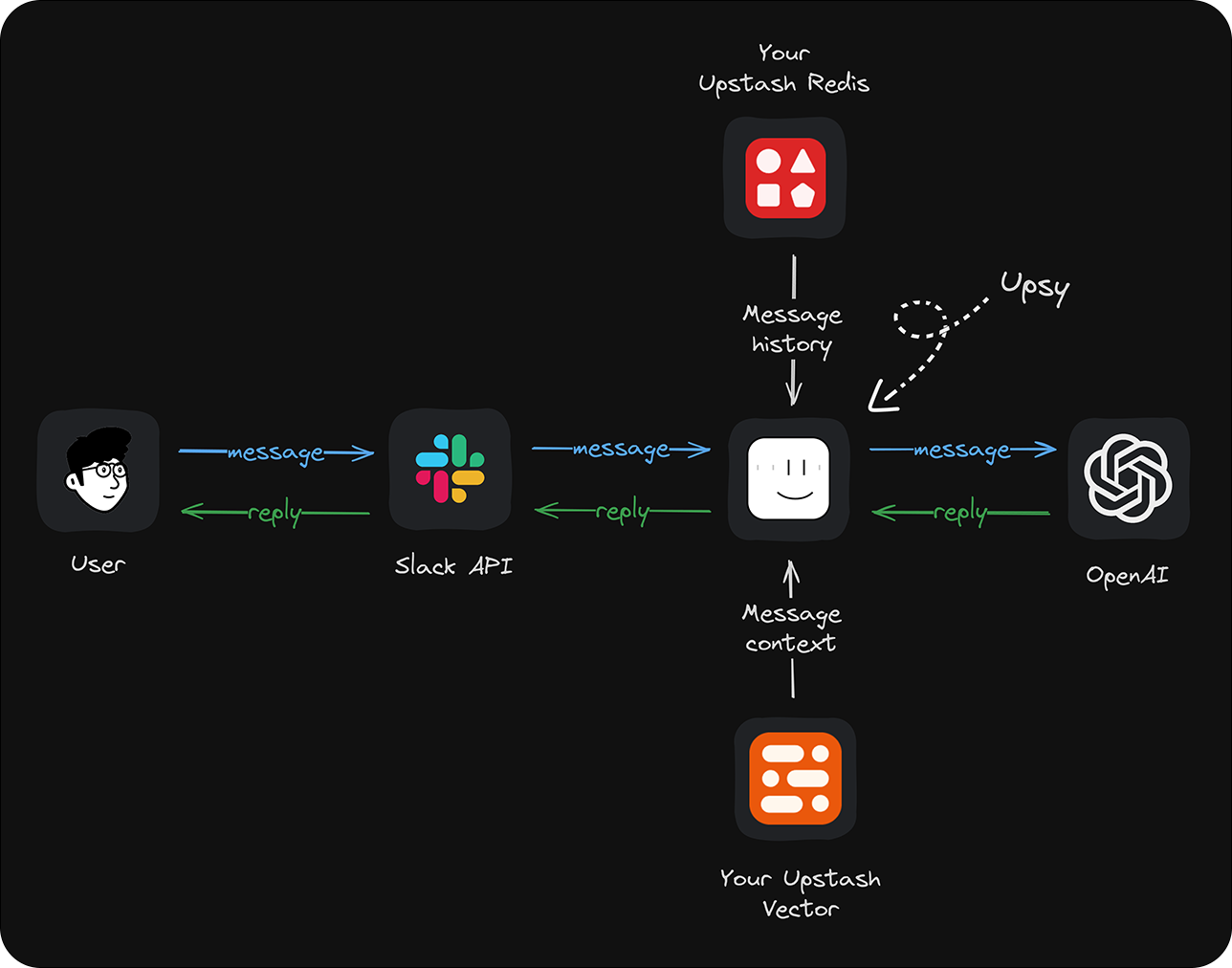
以下是 Upsy 如何知道存储哪些消息和回答哪些消息:
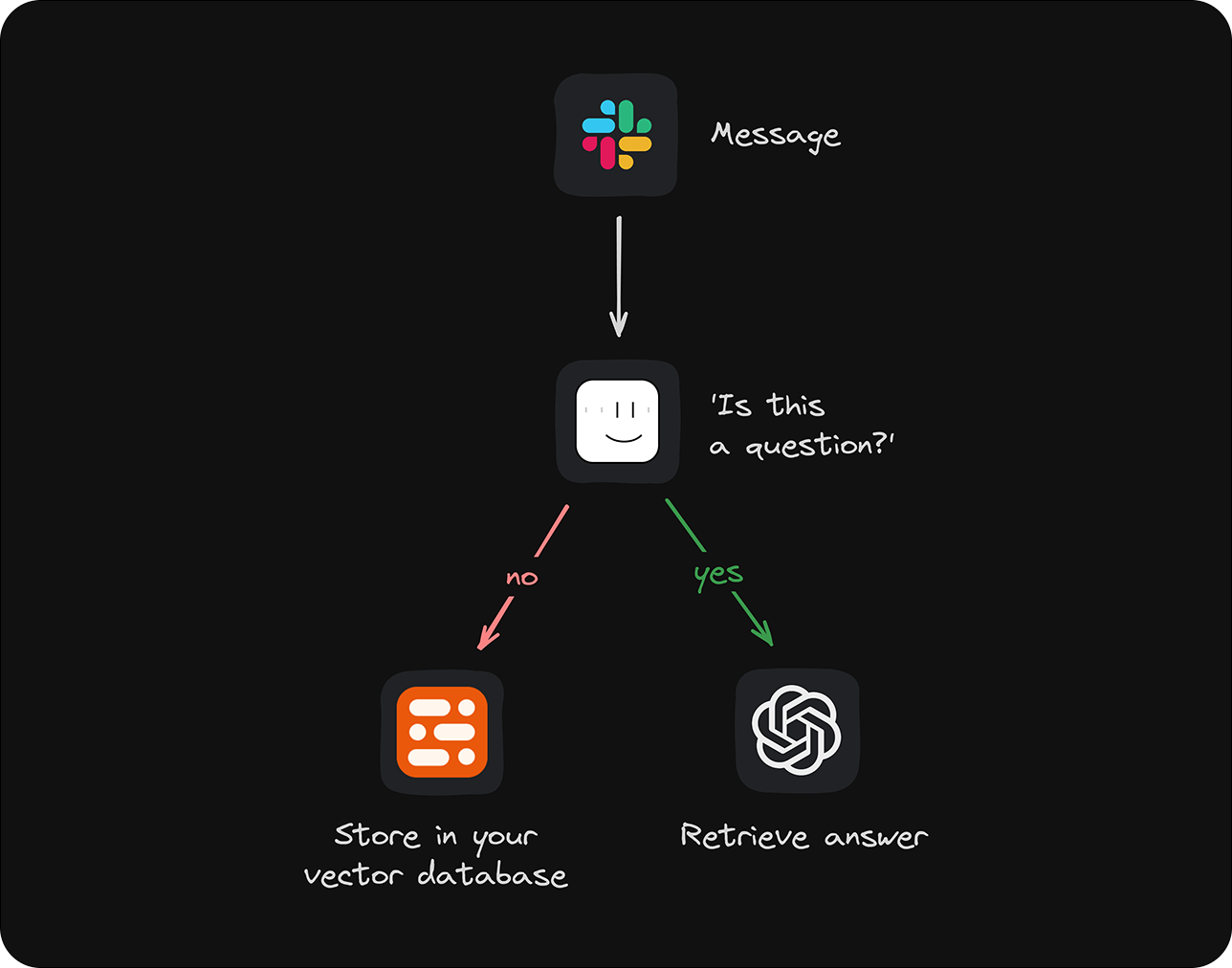
开发
🔥 专业提示
在你的 Slack 仪表板中启用
Socket 模式。这种模式允许你的应用使用事件 API,而无需暴露公共 HTTP 请求 URL。
要开始 Fly.io 部署的开发,请使用根文件夹:
npm install
node index.js
贡献
Upsy 还在持续开发中,所以我们会添加更多功能并改进现有功能。我们收集了一些我们认为能使 Upsy 成为更有帮助的伙伴的想法:
- 将文档添加到上下文中,以便 Upsy 可以记忆并使用它们作为上下文。
- 添加一个 Web 界面来管理 Upsy,这样你可以通过 Web 界面向 Upsy 的记忆添加新信息并配置 Upsy 的行为。
- 更主动的 Upsy - Upsy 将主动与你开始对话或回应欢迎、生日等消息。
- 能够为 Upsy 选择个人角色,如更友好、更有趣或更严肃。
如果这些想法中有你想要进行的工作,欢迎贡献!你可以通过添加新功能、修复错误、改进文档、撰写博客文章或在社交媒体上分享 Upsy 来做出贡献。

 访问官网
访问官网 Github
Github Huggingface
Huggingface 文档
文档 论文
论文










